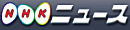[パソコン] 『お気に入りの画像でログイン』 

http://d.hatena.ne.jp/akaibara/____0519
Windows 8.1 勉強中
好みの画像をなぞったりタッチしてログインできる、ピクチャパスワードの設定をしてみました。
※ログインパスワードを設定せずにローカルアカウントを使用している場合は、ピクチャパスワードを設定することはできません。
※ピクチャパスワードは、ログインやロック解除時のみ、ログインパスワードの代替として利用することができます。
1.[Windowsロゴ]キー+[C]キーを押して、[設定]-[PC設定の変更]をクリックします。
2.[アカウント]をクリックします。
3.[ピクチャパスワードの作成]をクリックします。
4.ログインパスワードを入力して[OK]をクリックします。
5.[画像を選ぶ]をクリックします。
6.ピクチャフォルダ内の画像が表示されます。
7.画像が保管されている場所をクリックします。
8.ピクチャパスワードで使用したい画像をクリックして選択し、[開く]をクリックします。
9.画像の横位置を、左右にドラッグして調整します。
10.調整が終わったら、[この画像を使う]をクリックします。
「3パターンジェスチャ」が簡単にできる画像を選びました。(^_-)-☆
忘れないように「3パターン」をノートに記録(忘れたら削除も)しておきました。
11.ジェスチャを登録します。※ジェスチャは3ステップ必要です。
「円を描く」「まっすぐなぞる」「クリックする」の3パターンを使用できます。
12.登録したジェスチャを確認します。
うまく認識されない場合は、[やり直す]をクリックして登録し直します。
13.[完了]をクリックします。
14.ピクチャパスワードが設定されました。(^^)v
ピクチャパスワードを変更・削除する場合
Windows 8.1 の場合 [変更][削除]をクリック。
備忘録
ポケモンシリーズ第7弾
ポケモンとおぼえよう!『英語でひとこと』
第百二十五回
vol.125
「See you later.」 読み*2
「じゃあまたね」「それではまた」「後で会おうね」
『ナッシー』のとくいわざ「頭の三つの実はそれぞれが自分の考えを持っている。葉緑素」
 【日記の検索 結果】『やしのみポケモン』【詳細】
【日記の検索 結果】『やしのみポケモン』【詳細】
備忘録
ポケモンシリーズ第7弾
 【日記】【英語でひとこと】第一回 2014・12・22
【日記】【英語でひとこと】第一回 2014・12・22
 【詳細】 【日記の検索 結果】『英語でひとこと』
【詳細】 【日記の検索 結果】『英語でひとこと』
ポケモンシリーズ第6弾
 【日記】【言葉の始まり】第一回 2013・12・02
【日記】【言葉の始まり】第一回 2013・12・02
 【詳細】 【日記の検索 結果】『言葉の始まり』
【詳細】 【日記の検索 結果】『言葉の始まり』
気になるプロ野球
【プロ野球速報】
【試合結果】
【野球ニュース】
【日程・結果】
『レディース&メンズ リラクゼーション&スパ』 【ロハスアール】
知人が開設したお店です。 「宜しくお願いいたします」m(__)m
『コメント凍結』 *3